Kā lietot Siri iPhone ierīcē
Tālāk ir aprakstīti daži veidi, kā aktivizēt virtuālo palīgu Siri.
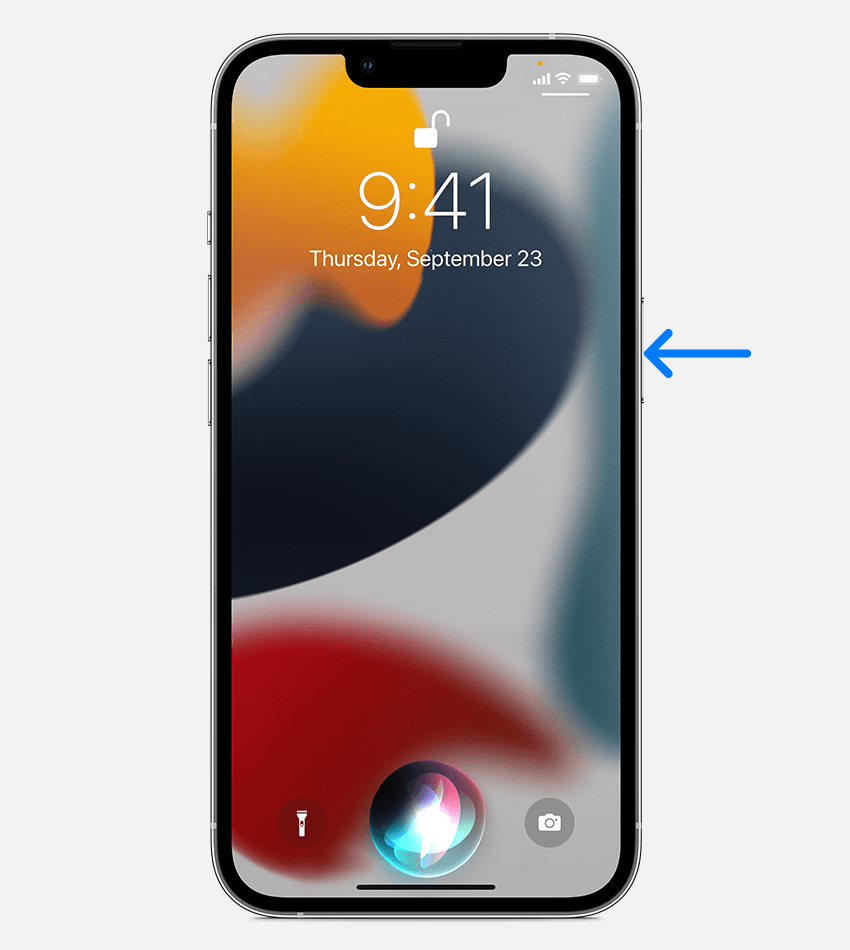
Sakiet “Hey Siri” (Sveiki, Siri)
Sakiet “Sveiki, Siri!” un pēc tam uzreiz izrunājiet balss norādi.
Nospiediet un atlaidiet pogu
- Ja jūsu iPhone tālrunim ir sākuma poga, nospiediet sākuma pogu un pēc tam izrunājiet balss norādi.
- Ja jūsu iPhone tālrunim nav sākuma pogas, nospiediet sānu pogu un pēc tam izrunājiet balss norādi.
- Lai izrunātu ilgāku balss norādi, nospiediet un turiet sānu vai sākuma pogu, līdz esat izrunājis balss norādi.
Rakstīšana, nevis runāšana ar Siri
Ieslēdziet rakstīšanu ar Siri. Pēc tam nospiediet pogu, lai aktivizētu Siri, un ierakstiet savu norādi.

Kā lietot Siri iPad ierīcē
Tālāk ir aprakstīti daži veidi, kā aktivizēt virtuālo palīgu Siri.

Sakiet “Hey Siri” (Sveiki, Siri)
Sakiet “Sveiki, Siri!” un pēc tam uzreiz izrunājiet balss norādi.
Nospiediet un atlaidiet pogu
- Ja jūsu iPad ierīcei ir sākuma poga, nospiediet un turiet sākuma pogu, pēc tam izrunājiet balss norādi.
- Ja jūsu iPad ierīcei nav sākuma pogas, nospiediet un turiet augšējo pogu, pēc tam izrunājiet balss norādi.
- Lai izrunātu ilgāku balss norādi, nospiediet un turiet sākuma pogu vai augšējo pogu, līdz esat izrunājis balss norādi.
Rakstīšana, nevis runāšana ar Siri
Ieslēdziet rakstīšanu ar Siri. Pēc tam nospiediet pogu, lai aktivizētu Siri, un ierakstiet savu norādi.

Kā lietot Siri AirPods ierīcē
Tālāk ir aprakstīti daži veidi, kā aktivizēt virtuālo palīgu Siri.

Sakiet “Hey Siri” (Sveiki, Siri)
Nēsājot AirPods Pro, AirPods Max vai AirPods (2. paaudze vai jaunāka versija), sakiet “Hey Siri” (Sveiki, Siri), pēc tam nekavējoties sakiet, kas jums nepieciešams.
Nospiediet vai pieskarieties AirPods ierīcei
- Izmantojot AirPods Pro vai AirPods (3. paaudze), nospiediet un turiet spēka sensoru uz jebkura AirPod kāta, pēc tam izrunājiet balss norādi.
- Lietojot AirPods (1. vai 2. paaudzes) austiņas, divreiz pieskarieties jebkurai no AirPods austiņām, sagaidiet signālu un pēc tam izrunājiet balss norādi.
- Ierīcē AirPods Max nospiediet un turiet Digital Crown, pēc tam izrunājiet balss norādi.

Kā lietot Siri Mac datorā
Tālāk ir aprakstīti daži veidi, kā aktivizēt virtuālo palīgu Siri.
Sakiet “Hey Siri” (Sveiki, Siri)
Lietojot atbalstītus Mac modeļus, sakiet “Hey Siri” (Sveiki, Siri), pēc tam izrunājiet balss norādi.

Siri pogas lietošana
- Izvēļņu joslā vai dokā Dock noklikšķiniet uz pogas Siri
 , pēc tam izrunājiet balss norādi.
, pēc tam izrunājiet balss norādi. - Mac datorā ar skārienjoslu Touch Bar pieskarieties pogai Siri
 , pēc tam izrunājiet balss norādi.
, pēc tam izrunājiet balss norādi. - Ja jūsu Apple tastatūrai ir taustiņš Dictation (Diktēšana)
 , nospiediet un turiet Dictation (Diktēšana)
, nospiediet un turiet Dictation (Diktēšana) , pēc tam izrunājiet balss norādi.
, pēc tam izrunājiet balss norādi. - Lai izrunātu ilgāku balss norādi, turiet nospiestu pogu Siri,
 līdz esat izrunājis balss norādi.
līdz esat izrunājis balss norādi.
Rakstīšana, nevis runāšana ar Siri
Iespējot rakstīšanu ar Siri. Pēc tam nospiediet vai noklikšķiniet uz pogas Siri un ierakstiet savu norādi.

Kā lietot Siri Apple Watch ierīcē
Tālāk ir aprakstīti daži veidi, kā aktivizēt virtuālo palīgu Siri.

Sakiet “Hey Siri” (Sveiki, Siri)
Paskatieties uz Apple Watch vai pieskarieties ierīces ekrānam. Pēc tam sakiet “Hey Siri” (Sveiki, Siri), kam seko jūsu norāde.
Paceliet, lai runātu
Apple Watch Series 3 vai jaunākā versijā paceliet plaukstas locītavu tā, lai Apple Watch būtu tuvu jūsu mutei, un pēc tam izrunājiet balss norādi.
Nospiediet pogu Digital Crown
- Nospiediet un turiet pogu Digital Crown, pēc tam izrunājiet balss norādi.
- Lai izrunātu ilgāku balss norādi, nospiediet un turiet Digital Crown, līdz esat izrunājis balss norādi.

Kā lietot Siri HomePod ierīcē
Tālāk ir aprakstīti daži veidi, kā aktivizēt virtuālo palīgu Siri.

Sakiet “Hey Siri” (Sveiki, Siri)
Sakiet “Sveiki, Siri!” un pēc tam uzreiz izrunājiet balss norādi.
Pieskarieties HomePod augšdaļai
- Pieskarieties HomePod augšdaļai un turiet to, pēc tam izrunājiet balss norādi.
- Lai izrunātu ilgāku balss norādi, pieskarieties HomePod augšdaļai un turiet to, līdz esat pabeidzis izrunāt balss norādi.
HomePod ierīce nav pieejama visās valstīs un reģionos.


Kā lietot Siri Apple TV ierīcē
Nospiediet un turiet nospiestu Siri pogu uz Siri Remote, izrunājiet balss norādi un pēc tam atlaidiet Siri pogu.

Kā lietot Siri ar CarPlay
Ja transportlīdzeklis atbalsta CarPlay vai Siri Eyes Free, turiet nospiestu balss vadības pogu uz stūres, kamēr izrunājat norādi.

Vairāk iespēju ar Siri
No informācijas atrašanas līdz mājas kontrolei, atklājiet citus veidus, kā izmantot Siri, lai palīdzētu jums veikt ikdienas darbības.
Siri pieejamība un funkcijas atšķiras atkarībā no valodas, valsts un reģiona. Uzziniet, kuras Siri funkcijas iOS, iPadOS, macOS, watchOS un tvOS operētājsistēmā tiek atbalstītas jūsu valstī vai reģionā.